
「すっきり!! デフラグ」をWindows NT/2000/XPのシェル入れ替えで利用する際に、任意のサービスの停止をする場合、ここに書いてある手順に従ってサービス状態をバックアップしておくと、あとでサービス状態を元に戻せなくなったときに、簡単に復旧できるようになります。
※画面はWindows XPのものです。他のバージョンのWindowsをご利用の場合、画面の一部や、操作の一部が異なることがあります。Windowsに付属している「レジストリ エディタ」を起動します。
レジストリ エディタはWindowsに付属していますが、スタートメニューには登録されていません。次の手順で呼び出します。

エクスプローラでフォルダを選択する要領で、サービスの一覧が格納されているレジストリ「HKEY_LOCAL_MACHINE\SYSTEM\CurrentControlSet\Services」を選択します。
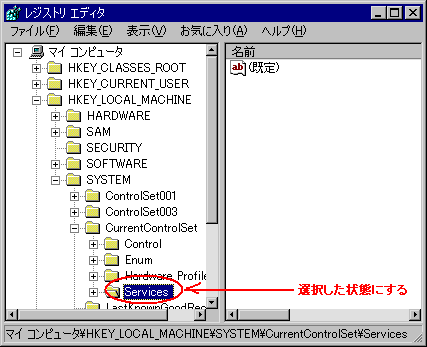
「HKEY_LOCAL_MACHINE\SYSTEM\CurrentControlSet\Services」を選択したら、「ファイル」メニューから「エクスポート」を選びます。
Windowsのバージョンによっては、右クリックメニューからでも出てきます。
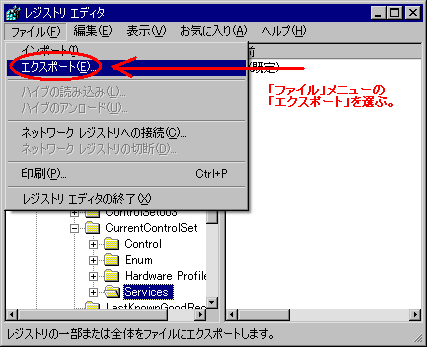
適当なファイル名をつけ、「保存」を押します。
この際、「エクスポートの範囲」で「選択された部分」がチェックされていることを確認してください。チェックされていない場合は、クリックしてチェックしてください。
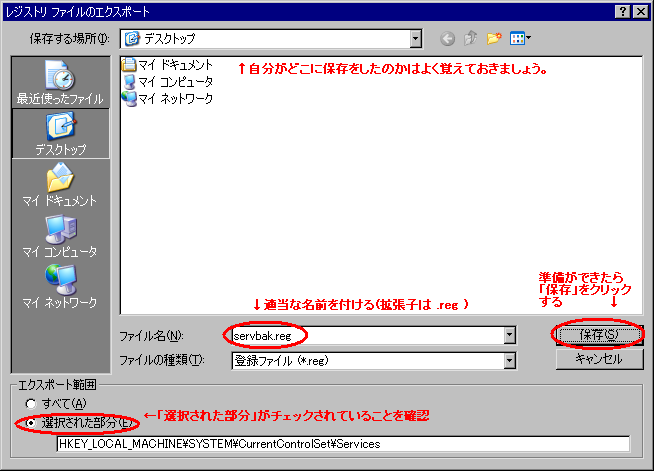
すっきり!! デフラグは、サービスの待避と復旧処理を自動的に行いますが、なんらかの問題が発生して、Windowsは起動するけれど、立ち上がるはずのサービスが立ち上がらなくて、Windowsの様子がおかしいという場合は、サービスを復旧する必要があります。
この場合に、この手順で作成した「〜.reg」のファイルを開く(ファイルをダブルクリックする)ことで、簡単にサービスの状態を復旧できます。
「〜.reg」のファイルを開いてサービスの状態を復旧したら、Windowsを再起動してください。
※なお、Windowsが立ち上がらなくなってしまったという場合は、残念ながら、Windowsの再インストールを行っていただかなければなりません。
●今のところ、この手順でサービスの復旧が必要になったという報告はいただいていませんが、念には念を入れて…ということです。
●この手順は、異常が起きる前に行ってください。異常が起きた後に行っても、意味はありません。この場合は、Windowsを再インストールしてください。